Heim >häufiges Problem >Behebung: Problem mit der Anzeige des schwarzen Desktop-Hintergrunds in Windows 11
Behebung: Problem mit der Anzeige des schwarzen Desktop-Hintergrunds in Windows 11
- WBOYWBOYWBOYWBOYWBOYWBOYWBOYWBOYWBOYWBOYWBOYWBOYWBnach vorne
- 2023-04-14 10:49:133560Durchsuche
Eines der Probleme, mit denen Benutzer von Windows 11 konfrontiert sind, ist der schwarze Desktop-Hintergrund, der nach dem Upgrade von Windows 10 zufällig erscheint. Den meisten Benutzern zufolge sahen sie einen schwarzen Hintergrund auf ihrem Display, wenn sie das Thema wechselten oder ein neues Hintergrundbild verwendeten. Es gab auch einige, bei denen der Displayhintergrund schwarz wurde, als sie versuchten, das Startmenü zu öffnen.
Die Ursache dieses Problems unter Windows 11 ist unbekannt, aber andere Benutzer, bei denen dieses Problem aufgetreten ist, haben erfolgreich einige Korrekturen versucht. In diesem Artikel werden einige Lösungen aufgeführt, die Ihnen bei der Behebung dieses Problems auf einem Windows 11-PC helfen können.
Bevor Sie mit den unten genannten Fehlerbehebungen fortfahren, führen Sie einen Systemneustart durch und prüfen Sie, ob das Problem dadurch behoben wird.
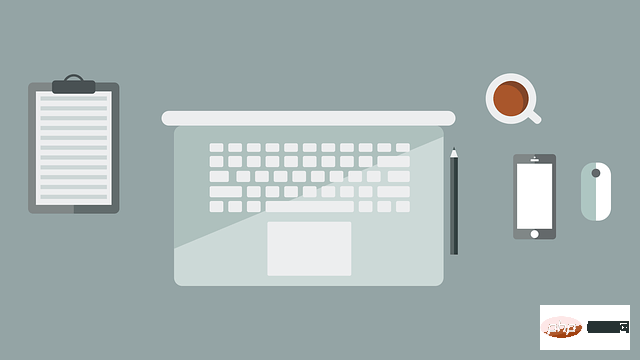
Fix 1 – Starten Sie den Windows Explorer mit dem Task-Manager neu
1 Verwenden Sie Strg + Umschalt + Esc#. 🎜🎜#Tastenkombination öffnet den Task-Manager.
2. Klicken Sie unten aufWeitere Details, um die vollständige Ansicht des Task-Managers anzuzeigen.
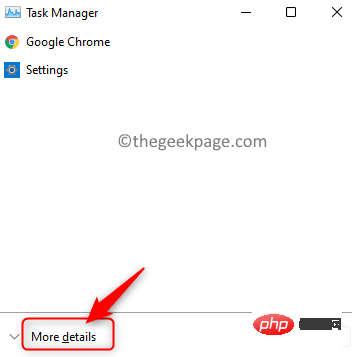
Prozess.
4. Wählen Sie hierWindows Explorer in der Liste der derzeit auf Ihrem System ausgeführten Prozesse aus.
HINWEIS: Wenn Sie den Windows Explorer nicht in der Liste sehen, öffnen Sie Datei-Explorer (Windows + E) und weitermachen.
5. Klicken Sie auf die SchaltflächeNeustart in der unteren rechten Ecke. Dadurch wird das Desktop-Hintergrundbild aktualisiert.
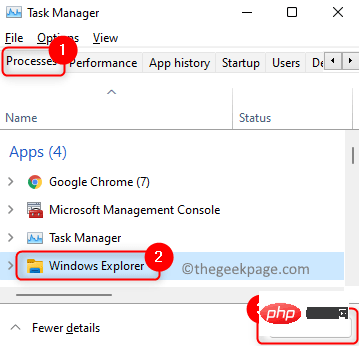
Windows und R, um zu öffnen und auszuführen.
2. Geben Siems-settings:personalization ein, um die Seite Personalisierungseinstellungen zu öffnen.
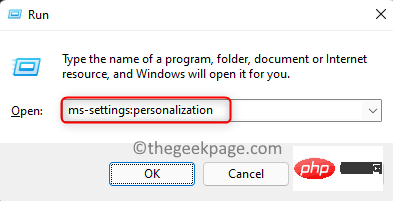
Hintergrund, um das Desktop-Hintergrundbild zu ändern.
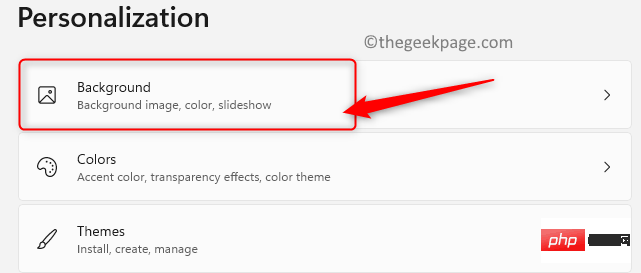
Hintergrund.
5. Wählen Sie hier die OptionBild aus dem Dropdown-Menü neben PersonalisierungHintergrund .
6. Unten gibt es einen AbschnittNeueste Bilder, in dem Sie alle zuletzt verwendeten Hintergründe/Bilder sehen. Wählen Sie eine beliebige Person aus, um einen neuen Hintergrund anzuwenden.
7. Wenn Sie ein anderes Bild als Desktop-Hintergrund verwenden möchten, klicken Sie bitte auf, um neben auszuwählen, um die Fotos zu durchsuchen # 🎜🎜#-Taste.
8. Wählen Sie das Bild aus, das Sie interessiert, und klicken Sie auf 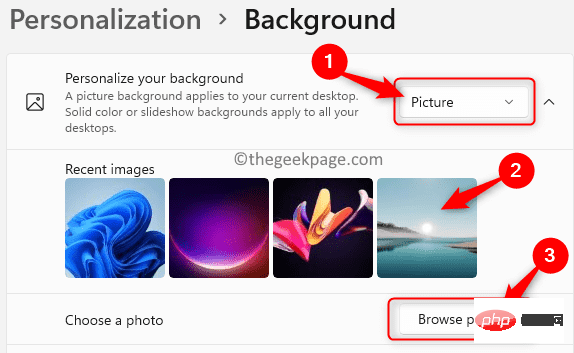 , um das Bild auszuwählen.
, um das Bild auszuwählen.
9. Das neue Hintergrundbild wird nun angezeigt. 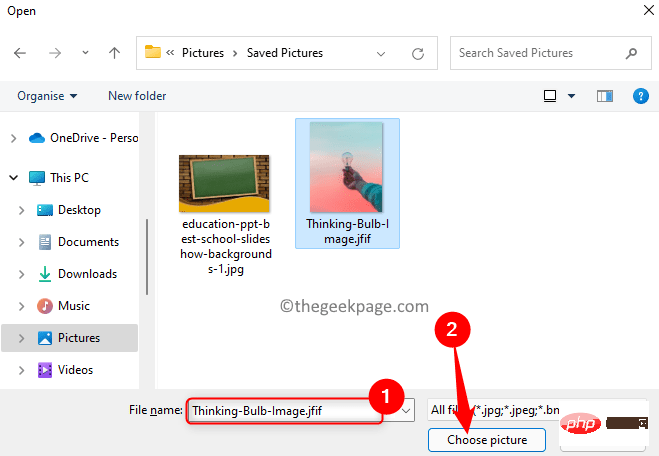
Windows + R
, um das DialogfeldAusführen zu öffnen . 2. Geben Sie devmgmt.msc
ein und drücken SieEnter, um den Geräte-Manager zu öffnen.
3. Klicken Sie auf den 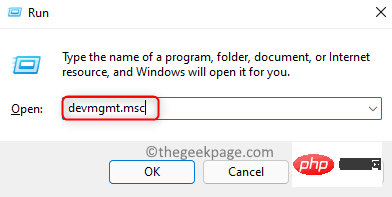 Abwärtspfeil#🎜🎜 neben
Abwärtspfeil#🎜🎜 neben
#Erweitern Öffnen Sie es und sehen Sie sich die verschiedenen Grafikkarteneinträge an. 4.Klicken Sie mit der rechten Maustaste auf die Grafikkarte und wählen Sie
Treiber aktualisieren.5. Klicken Sie im geöffneten
Treiberaktualisierungsassistenten 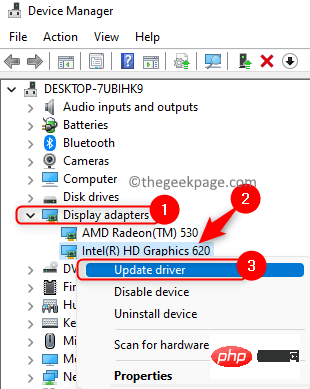 auf
auf
Option.
6. Windows beginnt mit der Suche nach Treiberaktualisierungen für die ausgewählte Grafikkarte.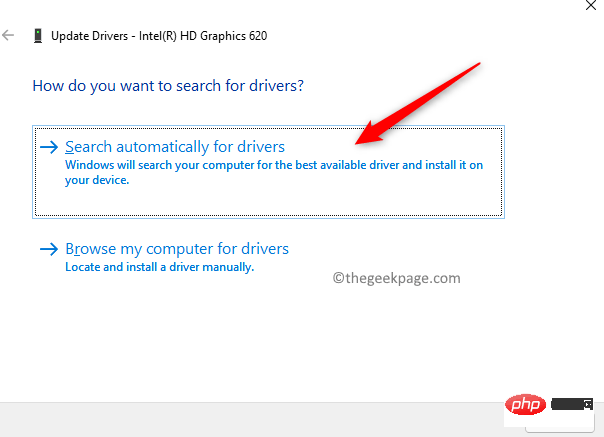 7. Wenn es ein Update gibt, wird es installiert und die Meldung „
7. Wenn es ein Update gibt, wird es installiert und die Meldung „
angezeigt.
8. Nachdem das Update abgeschlossen ist Starten Sie Ihren PC neu und prüfen Sie, ob das Problem behoben ist.
Das obige ist der detaillierte Inhalt vonBehebung: Problem mit der Anzeige des schwarzen Desktop-Hintergrunds in Windows 11. Für weitere Informationen folgen Sie bitte anderen verwandten Artikeln auf der PHP chinesischen Website!

